华为手机黑屏后怎么办? 华为手机黑屏闪屏怎么处理
当我们使用华为手机时,可能会遇到手机黑屏或闪屏的情况,这种情况可能是由于软件问题或硬件故障引起的。如果您的华为手机出现黑屏或闪屏,可以尝试重新启动手机或进行软件更新来解决问题。您还可以尝试将手机连接到电脑上,通过专业软件来修复可能存在的系统错误。在遇到这种情况时,不要慌张可以尝试以上方法来解决华为手机黑屏或闪屏的问题。
华为手机黑屏闪屏怎么处理

黑屏原因检查和解决方案
方法一:
1、检查手机卡及内存卡(SD卡)的插卡方向是否正确,有时候安装不正常也会导致自动 黑屏 。
方法二:
1、检查手机电量是否有电(通过插上充电看充电界面),电量不足2%会导致自动 黑屏 。
方法三:
1、软件问题导致自动 黑屏 ,请确认近期是否装了什么不兼容的应用导致手机近期突然异常关机。建议用户恢复出厂设置并升级到最新的软件版本。(恢复出厂设置前请提前备份好关键数据)
长按电源键10秒以上进行手机强制重启,如果手机能够正常进入到待机界面,则通过普通升级恢复操作方式进行手机修复。如果仍无法开机/无法重启,则通过强制升级恢复操作方式进行手机修复。
2、普通升级恢复方式
1)恢复出厂设置
操作步骤,手机设置中。依次点击“备份和重置”->“恢复出厂设置”->“重置手机”(如下三图显示),手机重启后会完成恢复出厂设置,然后自动重启正常使用。
2)在线升级
操作步骤(要保证手机连上WIFI,可以上网)。”设置”->“系统更新”->“检查更新”->“选中新版本”->“选择下载并安装”启动升级
3)强制升级恢复方式(SD卡强制升级)
友情提醒:由于手机 黑屏 ,以下恢复方法会导致用户数据丢失,请平时做好关键数据的备份。
使用下载的软件版本放入至SD卡目录中进行强制升级。
详情请按照以下步骤进行操作:
步骤一:准备一张2G以上容量的SD卡,保证可用空间大于升级包大小,建议使用Sandisk, Kingstone, 或Kingmax等品牌。
步骤二:在SD卡根目录创建“dload”文件夹(备注:对于电信版荣耀,请在内部存储卡根目录创建“dload”文件夹),把下载好的软件升级包“UPDATE.APP”放入dload文件夹中;
步骤三:插入充电器,按住音量上下键不放,长按电源键10秒以上启动手机。手机会进入SD卡强制升级,如果因为电池耗光导致低电量无法启动(显示低电量图标),升级前先充电保证手机能启动,升级过程请插入充电器,否则电量不足升级会失败。
步骤四:手机进入升级后会自动完成升级,一般升级时间5分钟左右,如果升级失败可以尝试重试。
方法四:
1、硬件问题导致自动 黑屏 ,该情况下是无法通过上述3种办法排除解决的硬件故障(比如内部电源线接触断路之类的),会永久无法开机。则需要找华为售后服务网点去进行硬件检测。
随着手机在我们生活中应用的不断广泛,各种各样的手机品牌由于外观还有性能。价格等等方面的原因成为不同的消费者入手选择的对象,随着手机得不断应用,手机问题也在不断发生,华为,作为一款性价比相对不错的手机品牌,有时也会在使用时出现华为手机自动关机,黑屏的情况,而上面的介绍能够帮你解决关于这些很大的帮助。
以上是关于华为手机黑屏后的处理方法,如果有不了解的用户可以按照以上步骤操作,希望这些方法能对大家有所帮助。
相关教程
-
 华为手机黑白了怎么弄 华为手机屏幕变成黑白怎么办
华为手机黑白了怎么弄 华为手机屏幕变成黑白怎么办华为手机屏幕变成黑白可能是因为手机设置问题或者屏幕出现故障,如果是设置问题,可以尝试在手机设置中找到显示与亮度选项,然后调整屏幕色彩模式为彩色模式。如果屏幕出现故障,建议将手机...
2024-09-08 12:21
-
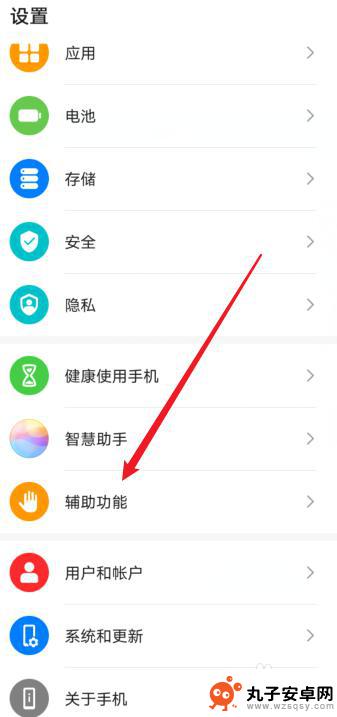 华为手机接通电话自动黑屏怎么设置 华为手机打电话时屏幕黑屏怎么解决
华为手机接通电话自动黑屏怎么设置 华为手机打电话时屏幕黑屏怎么解决在日常使用华为手机打电话时,有时候会遇到接通电话后屏幕会自动黑屏的情况,这给用户带来了一定的困扰,但这个问题并不难解决。用户只需要在设置中对屏幕自动黑屏的时间进行调整,或者检查...
2024-05-06 10:35
-
 华为手机怎么老是黑屏怎么解决 华为手机黑屏无法开机怎么办
华为手机怎么老是黑屏怎么解决 华为手机黑屏无法开机怎么办华为手机在使用过程中,有时候会出现黑屏无法开机的情况,让人感到十分困扰,这种问题可能是由于软件故障、系统崩溃或者硬件故障所导致。要解决华为手机黑屏问题,可以尝试重新启动手机、清...
2024-04-29 15:31
-
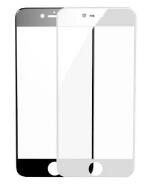 手机屏一直闪怎么办 手机闪屏黑屏怎么办
手机屏一直闪怎么办 手机闪屏黑屏怎么办手机屏一直闪可能是由于系统故障、应用冲突或硬件问题所致,当手机出现闪屏黑屏情况时,我们可以尝试重新启动手机、卸载最近安装的应用、清理手机缓存等方法来解决问题。如果问题依然存在,...
2024-03-10 14:42
-
 华为手机黑屏了怎么回事 华为手机突然黑屏原因是什么
华为手机黑屏了怎么回事 华为手机突然黑屏原因是什么华为手机是目前市场上非常受欢迎的手机品牌之一,有时候我们在使用华为手机时可能会遇到黑屏的情况,让人感到困扰,华为手机突然黑屏的原因究竟是什么呢?可能是因为系统故障、电池耗尽、应...
2023-12-02 16:01
-
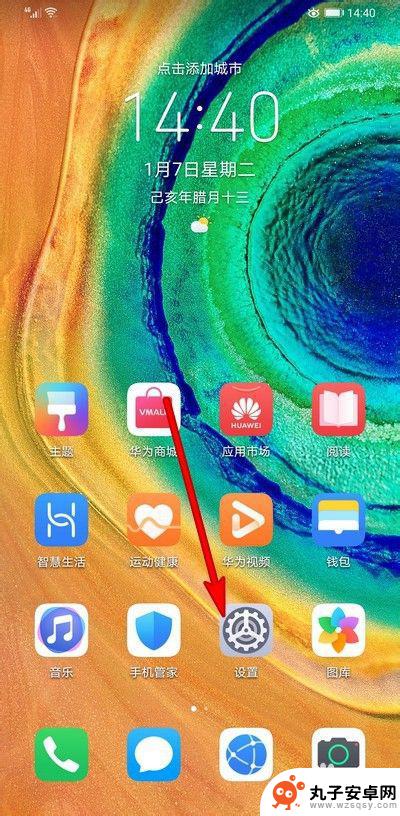 华为手机黑屏图片怎么设置 华为手机如何设置锁屏壁纸更换
华为手机黑屏图片怎么设置 华为手机如何设置锁屏壁纸更换华为手机作为一款备受欢迎的智能手机品牌,其黑屏图片设置和锁屏壁纸更换功能备受用户关注,在使用华为手机时,用户可以通过简单的操作来设置黑屏图片和更换锁屏壁纸,让手机界面更加个性化...
2024-06-16 10:16
-
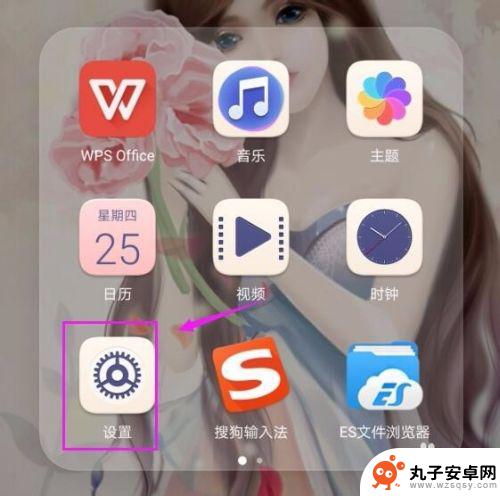 华为手机如何黑屏显示时间 华为手机屏幕休眠时间如何设置
华为手机如何黑屏显示时间 华为手机屏幕休眠时间如何设置华为手机作为一款备受瞩目的智能手机品牌,其黑屏显示时间和屏幕休眠时间的设置备受用户关注,对于很多人来说,黑屏显示时间是指手机在屏幕关闭后,仍然能够显示时间和其他相关信息的时间长...
2023-12-01 17:15
-
 苹果手机黑屏,怎么处理 iPhone手机黑屏无法开机怎么办
苹果手机黑屏,怎么处理 iPhone手机黑屏无法开机怎么办苹果手机黑屏是很常见的问题,可能是由于系统故障、电池耗尽或硬件故障等原因导致,当iPhone手机黑屏无法开机时,可以尝试按住电源键和音量键同时长按重启手机,或者连接充电器充电并...
2024-11-07 09:35
-
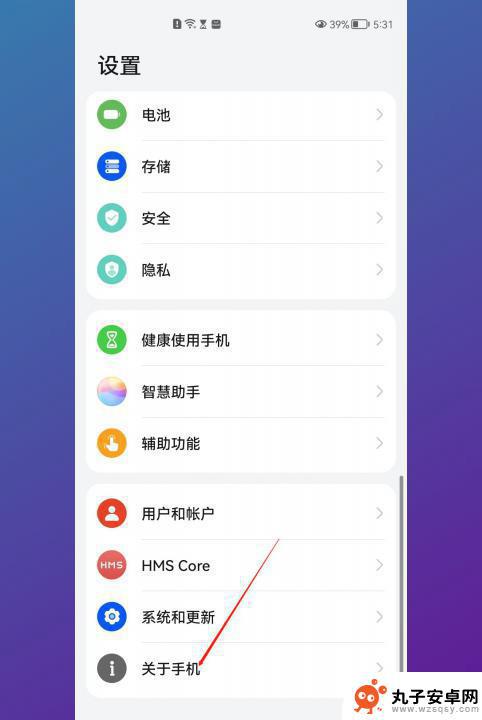 华为手机屏变黑白的了怎么调回来 华为手机屏幕变灰怎么调回正常
华为手机屏变黑白的了怎么调回来 华为手机屏幕变灰怎么调回正常现代人对于手机的依赖程度越来越高,尤其是华为手机的用户,随着使用时间的增加,偶尔会遇到一些小问题,比如华为手机屏幕变黑白或变灰的情况。这种情况可能让人感到困惑和烦恼,毕竟手机屏...
2024-02-03 08:32
-
 手机黑屏后无法开机如何开 手机黑屏开不了机怎么办教程
手机黑屏后无法开机如何开 手机黑屏开不了机怎么办教程手机黑屏后无法开机对于很多人来说是一种常见的问题,但却常常令人困扰,当我们的手机黑屏时,无法开机我们通常会感到焦虑和无助。不必担心因为在这篇文章中我将为大家分享一些解决方案和教...
2024-04-08 09:15
热门教程
MORE+热门软件
MORE+-
 步步吉祥app手机版
步步吉祥app手机版
44MB
-
 趣动漫app
趣动漫app
58.27M
-
 咪咕圈圈漫画软件手机版
咪咕圈圈漫画软件手机版
19.61M
-
 漫天玉漫画最新版本
漫天玉漫画最新版本
52.31M
-
 ABC学习机安卓版本
ABC学习机安卓版本
29.43M
-
 武汉教育电视台手机版
武汉教育电视台手机版
35.59M
-
 声远论坛包
声远论坛包
37.88M
-
 在线翻译神器app软件
在线翻译神器app软件
11.91MB
-
 青云租app官网版
青云租app官网版
27.65MB
-
 家乡商城手机版
家乡商城手机版
37.66MB